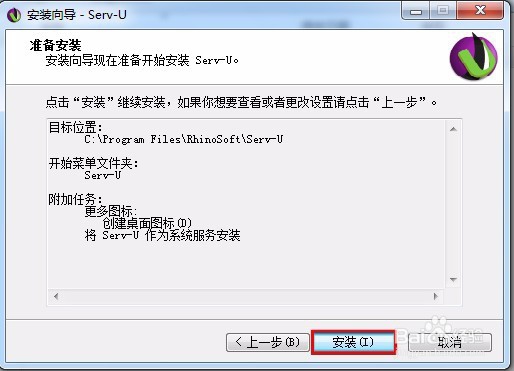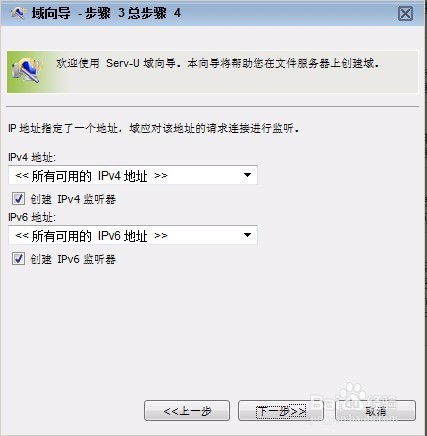通过Serv-u软件我们可以轻松的搭建自己的FTP服务器供局域网内的用户上传和下载。还可以给每个用户分配自己的用户名和密码进行集中管理
工具/原料
Serv_U14
win7电脑
1.下载Serv-U并进行安装
1、首先在百度搜索serv-u,然后找到下载链接进行下载。
2、双击应用程序进行安装。首先选择需要的语音类型,默认是“中文简体”。点击【确定】。
3、打开安装向导,点击【下一步】。
4、许可协议选择【我接受协议】,点击【下一步】。
5、设置好文件安装的路径后,点击【下一步】”。
6、设置是否创建开始菜单,以及开始菜单的目录名称,设置好后点击【下一步】。
7、附件任务,根据个人喜好选择是否创建桌面图标,和是否作为系统服务安装。如果作为系统服务安装的话,以后开机会和系统服务一起开机羌瑗朴膂启动,个人电脑、小局域网且不经常使用的不建议选系统服务,手动就可以了。作为服务器的建议选择,以免服务器重启后FTP没起来,还要手动去启动。
8、准备好后点击【安装】。
9、安装完成。
2.设置自己的FTP服务器
1、启动serv-u管理控制台。
2、首先选择【新建域】。一个serv-u可以建立多个FTP的服务,为了区分每个FTP我们可以通过添加域并命名来进行区分。
3、起一个域名如【我的分享】。点击【下一步】。
4、协议和端口号选择默认,FTP的是21,HTTP是80,如果有特殊需要可以修改。点击【下一步】。
5、设置指定的网段可以访问该FTp服务器,默认是全部网段。点击【下一步】。
6、设置加密方式,包括允许【用户恢复密码】。点击【下一步】。
7、初次允许,会弹出创建用户的提示。点击是进行用户创建。
8、点击添加,进入用户添加界面。
9、设置用来登陆FTP服务器的用户ID和密码,设置用户可访问的根目录。
10、在目录访问菜单中设置用户可以访问的目录,设置完毕后点击【保存】。
3.如何使用FTP服务器
1、打开浏览器。
2、在地址栏中输入ftp://192.168.74.128/ 后面的地址就是服务器电脑的IP地址。
3、点击进入页面,输入用户ID和密码,点击【登录】。
4、对于乱码问题可以在页面重新选择编码UTF-8.
5、若要在 Wi艘绒庳焰ndows 资源管理器中查看此 FTP 站点,请单击“视图”,然后单击“在 Windows 资源管理器中打开 FTP 站点”。先在浏览器顶上边右键打开菜单栏,再从查看命令中选择该选项。
6、在弹出的窗口输入ID和密码点【登录】。
7、最终打开效果如下。
8、此时在管理器首页“域活动中可以看到登录的用户了”是不是很方便呢。有需要的话可以自己在局域网里搭建一个,方便文件的共享。